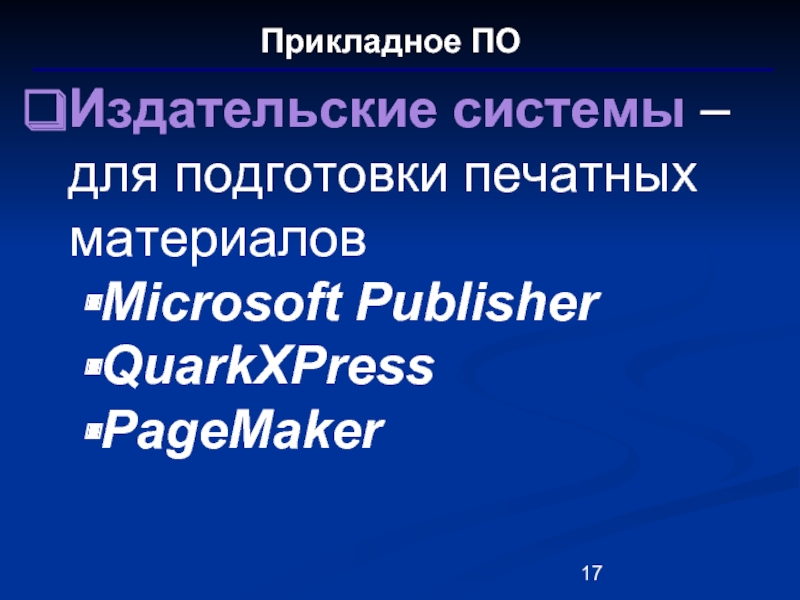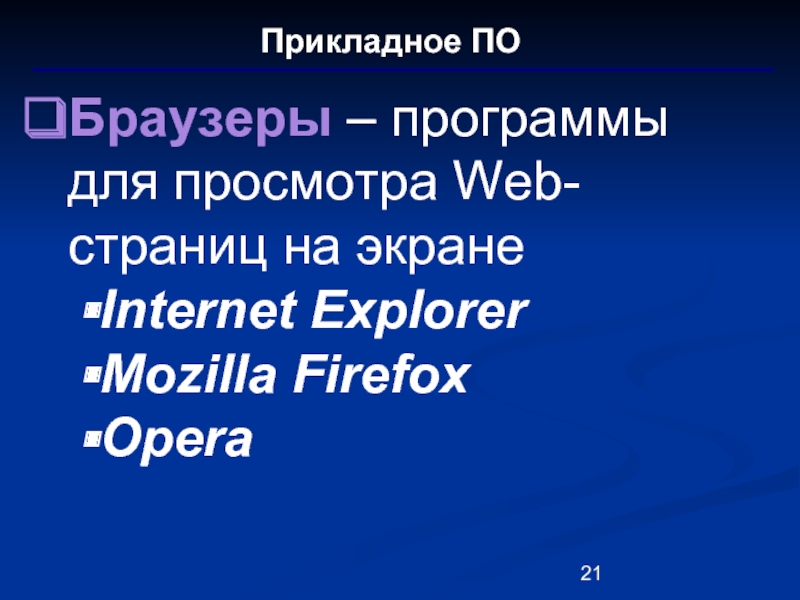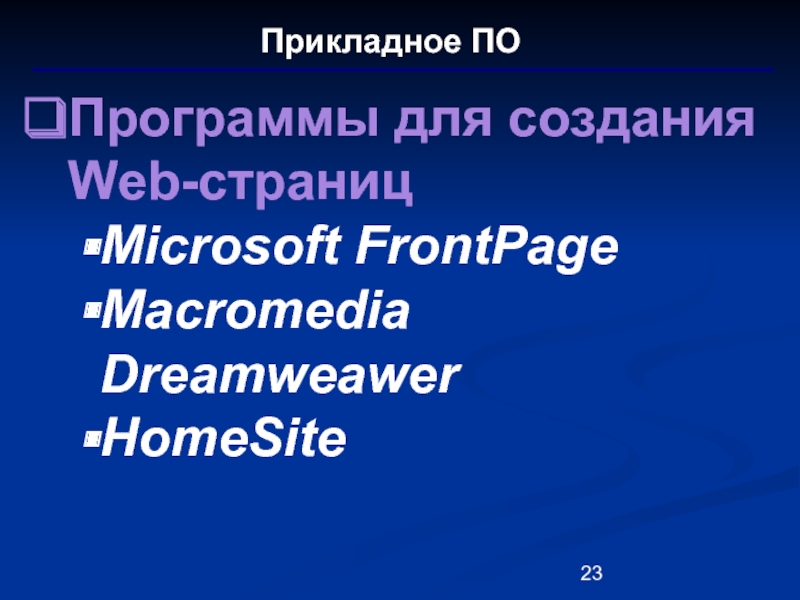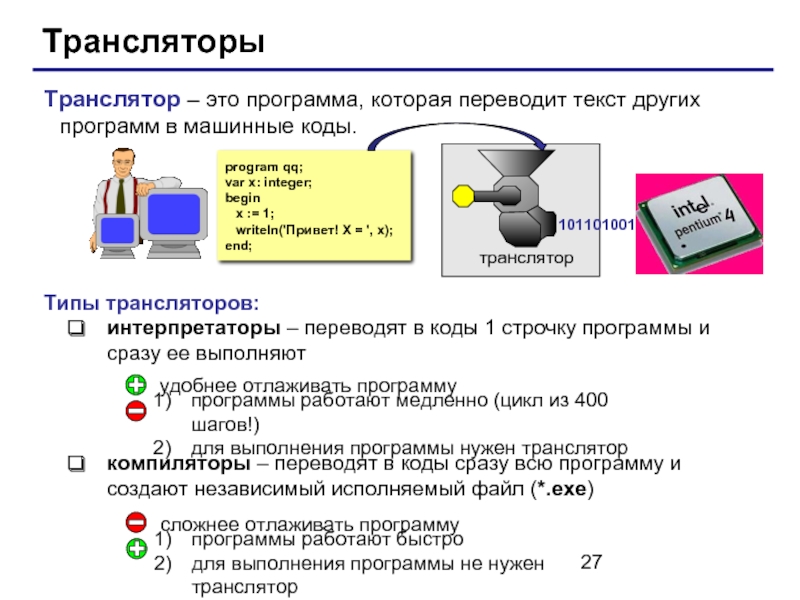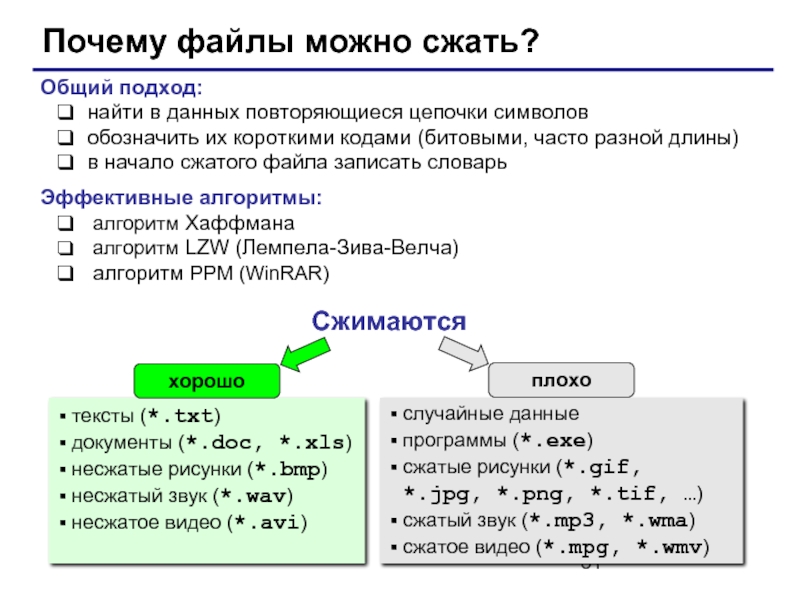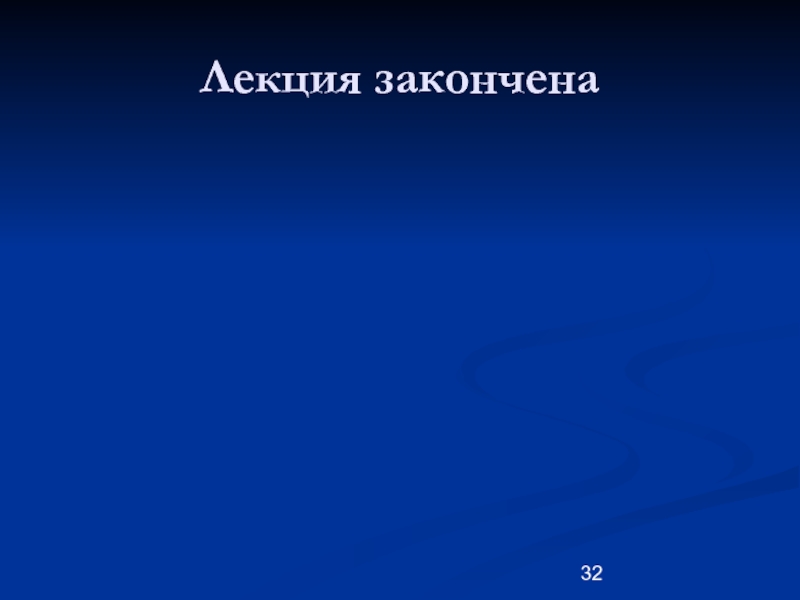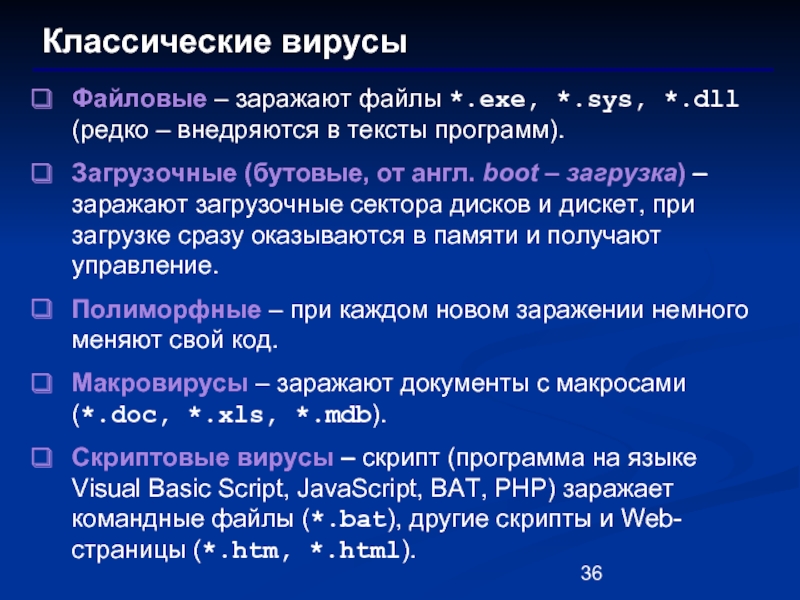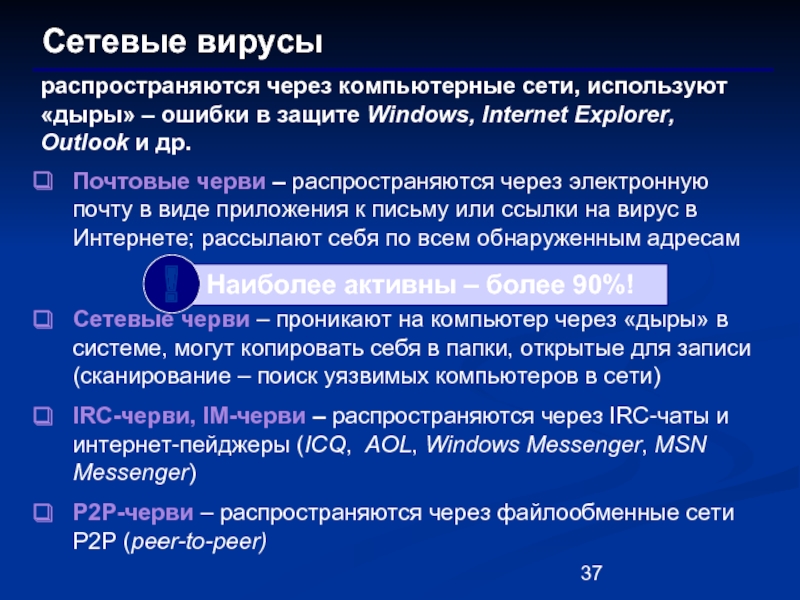- Главная
- Разное
- Дизайн
- Бизнес и предпринимательство
- Аналитика
- Образование
- Развлечения
- Красота и здоровье
- Финансы
- Государство
- Путешествия
- Спорт
- Недвижимость
- Армия
- Графика
- Культурология
- Еда и кулинария
- Лингвистика
- Английский язык
- Астрономия
- Алгебра
- Биология
- География
- Детские презентации
- Информатика
- История
- Литература
- Маркетинг
- Математика
- Медицина
- Менеджмент
- Музыка
- МХК
- Немецкий язык
- ОБЖ
- Обществознание
- Окружающий мир
- Педагогика
- Русский язык
- Технология
- Физика
- Философия
- Химия
- Шаблоны, картинки для презентаций
- Экология
- Экономика
- Юриспруденция
Программное обеспечение (ПО) презентация
Содержание
- 1. Программное обеспечение (ПО)
- 2. Программное обеспечение Прикладное ПО – программы, которые
- 3. Программное обеспечение аппаратные
- 4. Программное обеспечение Системные программы
- 5. Состав системного ПО 1. Операционная система 2.
- 6. Операционные системы Операционная система (ОС) – это
- 7. Состав операционной системы загрузчик ОС – это
- 8. Системное ПО утилиты (ед.ч. утилита, лат. utilitas
- 9. Системное ПО драйверы (англ. driver - водитель)
- 10. Типы ОС Однозадачные – в каждый момент
- 11. Типы ОС Однопользовательские – в каждый момент
- 12. Утилиты, не входящие в ОС антивирусные программы
- 13. Программное обеспечение Прикладные программы
- 14. Прикладное ПО Текстовые редакторы – программы для
- 15. Прикладное ПО Графические редакторы – программы для
- 16. Прикладное ПО Редакторы видеофильмов (файлы *.avi, *.mpg, *.wmv) Pinnacle Studio Adobe Premier
- 17. Прикладное ПО Издательские системы – для подготовки печатных материалов Microsoft Publisher QuarkXPress PageMaker
- 18. Прикладное ПО Программы для подготовки презентаций – для подготовки презентаций Power Point
- 19. Прикладное ПО Электронные таблицы – программы для
- 20. Прикладное ПО Системы управления базами данных Microsoft Access – файлы *.mdb FoxPro Cronix
- 21. Прикладное ПО Браузеры – программы для просмотра Web-страниц на экране Internet Explorer Mozilla Firefox Opera
- 22. Прикладное ПО Почтовые программы – прием и отправка электронной почты Microsoft Outlook TheBat
- 23. Прикладное ПО Программы для создания Web-страниц Microsoft FrontPage Macromedia Dreamweawer HomeSite
- 24. Программное обеспечение
- 25. Системы программирования Системы программирования (или инструментальные средства)
- 26. Языки программирования Всего более 600, широко используется
- 27. Трансляторы Транслятор – это программа, которая
- 28. Другие программы Отладчик (англ. debugger) – это
- 29. Программное обеспечение Сжатие файлов. Архиваторы
- 30. Архивация и сжатие файлов Архивация – создание
- 31. Почему файлы можно сжать? Общий подход:
- 32. Лекция закончена
- 33. Программное обеспечение Тема 6. Компьютерные
- 34. Что такое вирус? Компьютерный вирус – это
- 35. Что заражают вирусы? Вирусы программы – *.exe,
- 36. Классические вирусы Файловые – заражают файлы *.exe,
- 37. Сетевые вирусы Почтовые черви – распространяются через
- 38. Троянские программы Backdoor – программы удаленного администрирования
- 39. Антивирусы-сканеры умеют находить и лечить известные им
- 40. Антивирусы-мониторы постоянно находятся в памяти в активном
- 41. Антивирусные программы AVP = Antiviral Toolkit Pro
- 42. Антивирус DrWeb (сканер) Запуск: Пуск – Сканер DrWeb старт настройки выбрать, что проверяем (ЛКМ) результаты
- 43. Антивирус DrWeb ПКМ Проводник: запуск DrWeb через контекстное меню
- 44. Другие виды антивирусной защиты брандмауэры (файрволы, сетевые
- 45. Профилактика делать резервные копии важных данных на
- 46. Если компьютер заражен… Отключить компьютер от сети.
Слайд 2Программное обеспечение
Прикладное ПО – программы, которые пользователь использует для решения своих
текстовые редакторы
графические редакторы
базы данных
системы программирования – средства создания новых программ.
программы пользователей – пользователи составляют их для своих собственных нужд.
Системное ПО – обеспечивает взаимодействие пользователя и прикладных программ с аппаратными средствами
операционные системы
драйверы
утилиты
Слайд 3
Программное обеспечение
аппаратные средства
(hardware)
системное ПО
прикладное ПО
системы
программирования
ПОЛЬЗОВАТЕЛИ
ПРОГРАММИСТЫ
Слайд 5Состав системного ПО
1. Операционная система
2. Программы – навигаторы
3. Программы диагностики
4.
5. Программы – драйверы
6. Антивирусные программы
Слайд 6Операционные системы
Операционная система (ОС) – это комплекс программ, обеспечивающих пользователю и
Функции ОС (что она делает):
обеспечивает обмен данными с внешними устройствами
поддерживает файловую систему (работа с файлами и папками):
FAT16 – старые ОС (MS DOS), раздел диска до 2 Гб
FAT32 – начиная с Windows 95 OSR2 , раздел до 2 Тб
NTFS – Windows NT/2000/XP/2003, раздел до 2 Тб
● права доступа для пользователей
● квоты на объем каталога
CDFS – файловая система компакт-дисков
обеспечивает запуск и выполнение остальных программ
тестирование компьютера, обработка ошибок
распределение ресурсов (процессор, память, внешние устройства)
Слайд 7Состав операционной системы
загрузчик ОС – это небольшая программа, которая находится в
система распределения памяти
система ввода и вывода (BIOS = Basic Input and Output System), в микросхеме флэш-памяти на материнской плате
тестирование при запуске
чтение и запись на диски
обмен данными с клавиатурой, монитором, принтером
календарь и часы
настройки данного компьютера
командный процессор (command.com, cmd.exe)
выполняет команды, введенные с клавиатуры
обеспечивает загрузку и выполнение других программ
Слайд 8Системное ПО
утилиты (ед.ч. утилита, лат. utilitas - польза) – это служебные
разбивка диска на разделы (fdisk.exe)
форматирование диска (format.com)
тестирование диска (chkdsk.exe)
редактирование реестра (regedit.exe)
проверка соединения с другими компьютерами (ping.exe)
сравнение файлов (fc.exe)
поиск строки в файлах (find.exe)
Слайд 9Системное ПО
драйверы (англ. driver - водитель) – это программы, которые постоянно
драйвер видеокарты
драйвер звуковой карты
драйвер сетевой карты
драйвер принтера
драйвер сканера
Слайд 10Типы ОС
Однозадачные – в каждый момент выполняется только одна задача (программа),
Многозадачные – может одновременно выполняться несколько задач
Слайд 11Типы ОС
Однопользовательские – в каждый момент с компьютером работает один пользователь,
Многопользовательские – с мощным компьютером одновременно работают несколько пользователей. терминал = монитор + клавиатура
терминал
терминал
терминал
терминал
Слайд 12Утилиты, не входящие в ОС
антивирусные программы
AVP (Antiviral Tookit Pro) Е. Касперский
DrWeb,
Norton Antivirus, McAfee, NOD32
архиваторы – программы для упаковки файлов
WinRAR (Е. Рошал) – архивы *.rar, *.zip
WinZIP – архивы *.zip
Слайд 14Прикладное ПО
Текстовые редакторы – программы для редактирования текстовых документов
Блокнот – файлы
WordPad – файлы *.doc (текст + рисунки)
Word – файлы *.doc (текст + рисунки + таблицы + автофигуры + …)
Слайд 15Прикладное ПО
Графические редакторы – программы для редактирования изображений
Растровые рисунки:
Paintbrush
Adobe Photoshop – файлы *.psd
Векторные рисунки:
CorelDraw – файлы *.cdr
Adobe Illustrator – файлы *.ai
Слайд 17Прикладное ПО
Издательские системы – для подготовки печатных материалов
Microsoft Publisher
QuarkXPress
PageMaker
Слайд 19Прикладное ПО
Электронные таблицы – программы для выполнения расчетов с табличными данными
Microsoft
Слайд 21Прикладное ПО
Браузеры – программы для просмотра Web-страниц на экране
Internet Explorer
Mozilla Firefox
Opera
Слайд 23Прикладное ПО
Программы для создания Web-страниц
Microsoft FrontPage
Macromedia Dreamweawer
HomeSite
Слайд 25Системы программирования
Системы программирования (или инструментальные средства) – это ПО, предназначенное для
Проблема:
компьютеры понимают только язык кодов (последовательность нулей и единиц)
для человека удобнее давать задания на естественном языке (русском, английском)
Компромисс: программы составляются на языках программирования и затем переводятся в коды с помощью специальных программ
Слайд 26Языки программирования
Всего более 600, широко используется примерно 20.
Машинно-ориентированные языки:
машинные коды:
ассемблеры: символическая запись машинных команд: mov AX, BX
макросассемблеры: одна команда языка заменяет несколько машинных команд
Языки высокого уровня (алгоритмические):
для обучения: Бейсик (1965), Паскаль (1970), Лого, Рапира
профессиональные: Си (1972), Паскаль (Delphi), Фортран (1957), Visual Basic
для задач искусственного интеллекта: ЛИСП, Пролог
для параллельных вычислений: Ада
для программирования в Интернете: JavaScript, Java, PHP, Perl, ASP, …
Слайд 27
Трансляторы
Транслятор – это программа, которая переводит текст других программ в машинные
program qq;
var x: integer;
begin
x := 1;
writeln('Привет! X = ', x);
end;
101101001
транслятор
Типы трансляторов:
интерпретаторы – переводят в коды 1 строчку программы и сразу ее выполняют
компиляторы – переводят в коды сразу всю программу и создают независимый исполняемый файл (*.exe)
Слайд 28Другие программы
Отладчик (англ. debugger) – это программа, которая облегчает поиск ошибок
пошаговое выполнение
"выполнить до курсора"
просмотр и изменение значений переменных
точки останова (англ. breakpoints)
Профайлер (англ. profiler) – это программа, которая определяет, сколько времени занимает выполнение каждой процедуры (и каждой команды) в программе в процентах от общего времени работы.
Цель: определить, какие части программы "тормозят" ее (англ. bottleneck – бутылочное горлышко), именно их и надо оптимизировать.
Слайд 30Архивация и сжатие файлов
Архивация – создание резервных копий (на CD, DVD).
сохранить данные на случай сбоя на диске
объединить группу файлов в один архив
зашифровать данные с паролем
Сжатие файлов – это уменьшение их размера. Цели:
уменьшить место, которое занимают файлы на диске
уменьшить объем данных для передачи через Интернет
Типы сжатия:
без потерь: сжатый файл можно восстановить в исходном виде, зная алгоритм сжатия
тексты
программы
данные
с потерями: при сжатии часть информации безвозвратно теряется
фотографии
звук
видео
Слайд 31Почему файлы можно сжать?
Общий подход:
найти в данных повторяющиеся цепочки символов
обозначить
в начало сжатого файла записать словарь
Эффективные алгоритмы:
алгоритм Хаффмана
алгоритм LZW (Лемпела-Зива-Велча)
алгоритм PPM (WinRAR)
Сжимаются
тексты (*.txt)
документы (*.doc, *.xls)
несжатые рисунки (*.bmp)
несжатый звук (*.wav)
несжатое видео (*.avi)
хорошо
плохо
случайные данные
программы (*.exe)
сжатые рисунки (*.gif, *.jpg, *.png, *.tif, …)
сжатый звук (*.mp3, *.wma)
сжатое видео (*.mpg, *.wmv)
Слайд 34Что такое вирус?
Компьютерный вирус – это программа, которая при запуске способна
Вредные действия:
звуковые и зрительные эффекты
имитация сбоев ОС и аппаратуры
перезагрузка компьютера
разрушение файловой системы
уничтожение информации
передача секретных данных через Интернет
массовые атаки на сайты Интернет
Признаки:
замедление работы компьютера
перезагрузка или зависание компьютера
неправильная работа ОС или прикладных программ
изменение длины файлов
появление новых файлов
уменьшение объема оперативной памяти
Слайд 35Что заражают вирусы?
Вирусы
программы – *.exe, *.com
загрузочные сектора дисков и дискет
командные файлы
драйверы – *.sys
библиотеки – *.dll
документы с макросами – *.doc, *.xls, *.mdb
Web-страницы со скриптами
заражают
не заражают
текст – *.txt
рисунки – *.gif, *.jpg, *.png, *.tif
звук (*.wav, *.mp3, *.wma)
видео (*.avi, *.mpg, *.wmv)
любые данные (без программного кода)
Для того, чтобы вирус смог выполнить какие-то действия, он должен оказаться в памяти в виде программного кода и получить управление.
Основные способы заражения
Запустить зараженный файл.
Загрузить компьютер с зараженной дискеты или диска.
Открыть зараженный документ Word или Excel.
Открыть сообщение e-mail с вирусом.
Открыть Web-страницу с активным содержимым (ActiveX)
Слайд 36Классические вирусы
Файловые – заражают файлы *.exe, *.sys, *.dll (редко – внедряются
Загрузочные (бутовые, от англ. boot – загрузка) – заражают загрузочные сектора дисков и дискет, при загрузке сразу оказываются в памяти и получают управление.
Полиморфные – при каждом новом заражении немного меняют свой код.
Макровирусы – заражают документы с макросами (*.doc, *.xls, *.mdb).
Скриптовые вирусы – скрипт (программа на языке Visual Basic Script, JavaScript, BAT, PHP) заражает командные файлы (*.bat), другие скрипты и Web-страницы (*.htm, *.html).
Слайд 37Сетевые вирусы
Почтовые черви – распространяются через электронную почту в виде приложения
Сетевые черви – проникают на компьютер через «дыры» в системе, могут копировать себя в папки, открытые для записи (сканирование – поиск уязвимых компьютеров в сети)
IRC-черви, IM-черви – распространяются через IRC-чаты и интернет-пейджеры (ICQ, AOL, Windows Messenger, MSN Messenger)
P2P-черви – распространяются через файлообменные сети P2P (peer-to-peer)
распространяются через компьютерные сети, используют «дыры» – ошибки в защите Windows, Internet Explorer, Outlook и др.
Слайд 38Троянские программы
Backdoor – программы удаленного администрирования
воровство паролей (доступ в Интернет, к
шпионы (введенный с клавиатуры текст, снимки экрана, список программ, характеристики компьютера, промышленный шпионаж)
DOS-атаки (англ. Denial Of Service – отказ в обслуживании) –массовые атаки на сайты по команде, сервер не справляется с нагрузкой
прокси-сервера – используются для массовой рассылки рекламы (спама)
загрузчики (англ. downloader) – после заражения скачивают на компьютер другие вредоносные программы
позволяют получать управление удаленным компьютером, распространяются через компьютерные сети, часто при установке других программ (зараженные инсталляторы)
Слайд 39Антивирусы-сканеры
умеют находить и лечить известные им вирусы в памяти и на
используют базы данных вирусов;
ежедневное обновление баз данных через Интернет.
лечат известные им вирусы
не могут предотвратить заражение
чаще всего не могут обнаружить и вылечить неизвестный вирус
Слайд 40Антивирусы-мониторы
постоянно находятся в памяти в активном состоянии
непрерывное наблюдение
блокируют вирус в момент
могут бороться с неизвестными вирусами
замедление работы компьютера
в случае ошибки ОС может выйти из строя
перехватывают действия, характерные для вирусов и блокируют их (форматирование диска, замена системных файлов);
блокируют атаки через Интернет;
проверяют запускаемые и загружаемые в память файлы (например, документы Word);
проверяют сообщения электронной почты;
проверяют Web-страницы;
проверяют сообщения ICQ
Слайд 41Антивирусные программы
AVP = Antiviral Toolkit Pro (www.avp.ru) – Е. Касперский
DrWeb (www.drweb.com)
Norton Antivirus (www.symantec.com)
McAfee (www.mcafee.ru)
NOD32 (www.eset.com)
Коммерческие
Бесплатные
Avast Home (www.avast.com)
Antivir Personal (free-av.com)
AVG Free (free.grisoft.com)
Слайд 42Антивирус DrWeb (сканер)
Запуск: Пуск – Сканер DrWeb
старт
настройки
выбрать, что проверяем (ЛКМ)
результаты
Слайд 44Другие виды антивирусной защиты
брандмауэры (файрволы, сетевые экраны)
блокируют «лишние» обращения в сеть
аппаратные антивирусы
защита от изменения загрузочного сектора
запрет на выполнение кода из области данных
аппаратный брандмауэр ZyWALL UTM (ZyXEL и Лаборатории Касперского)
онлайновые (on-line) антивирусы
устанавливают на компьютер модуль ActiveX, который проверяет файлы…
или файл пересылается на сайт разработчика антивирусов
http://www.kaspersky.ru/virusscanner
http://www.bitdefender.com
http://security.symantec.com
http://us.mcafee.com/root/mfs/default.asp
Слайд 45Профилактика
делать резервные копии важных данных на CD и DVD (раз в
использовать антивирус-монитор, особенно при работе в Интернете
при работе в Интернете включать брандмауэр (англ. firewall) – эта программа запрещает обмен по некоторым каналам связи, которые используют вирусы
проверять с помощью антивируса-доктора все новые программы и файлы, дискеты
не открывать сообщения e-mail с неизвестных адресов, особенно файлы-приложения
иметь загрузочный диск с антивирусом
Слайд 46Если компьютер заражен…
Отключить компьютер от сети.
Запустить антивирус. Если не помогает, то…
выключить
удалить Windows и установить ее заново. Если не помогает, то…
отформатировать винчестер (format.com). Если сделать это не удается, то могла быть испорчена таблица разделов диска. Тогда …
создать заново таблицу разделов (fdisk.exe). Если не удается (винчестер не обнаружен), то…
можно нести компьютер в ремонт.